Comment réparer un écran tactile d'iPhone/iPad qui ne se déverrouille pas
Mon iPhone est bloqué et je ne parviens pas à le déverrouiller avec le bon code ; que faire ? C’est compliqué si votre appareil iOS est bloqué et que vous ne pouvez pas le déverrouiller du tout. Cela signifie que votre appareil se bloquera et que vous ne pourrez plus accéder à vos données ni à vos applications. Le problème peut être dû à un problème logiciel ou matériel. Ce guide explique ce que vous pouvez faire si votre iPhone ne se déverrouille pas.
CONTENU DE LA PAGE :
Partie 1 : Pourquoi l'iPhone ou l'iPad ne se déverrouille pas
Si vous ne parvenez pas à déverrouiller votre iPhone, il est conseillé de vérifier les problèmes matériels, comme un écran tactile cassé, un appareil endommagé par l'eau, etc. Par ailleurs, les causes logicielles du problème incluent :
1. Votre appareil iOS se bloque.
2. Échec de la mise à jour du logiciel.
3. Problèmes logiciels.
4. Stockage insuffisant.
Partie 2 : Que faire lorsque l'iPhone ne se déverrouille pas
Solution 1 : Forcer le redémarrage
Le redémarrage forcé est essentiel lorsque votre iPhone ou iPad ne répond plus ou refuse de se déverrouiller. Il force votre appareil iOS à redémarrer et à fermer les applications en arrière-plan. Bien que simple, cette méthode peut vous aider à résoudre le problème d'un iPhone ou d'un iPad qui refuse de se déverrouiller en glissant vers le haut.
Sur un iPhone 8 ou version ultérieure, appuyez et relâchez rapidement le Augmenter le volume bouton, faites la même chose avec le le volume vers le bas bouton et appuyez longuement sur le Côté jusqu'à ce que vous voyiez le logo Apple.
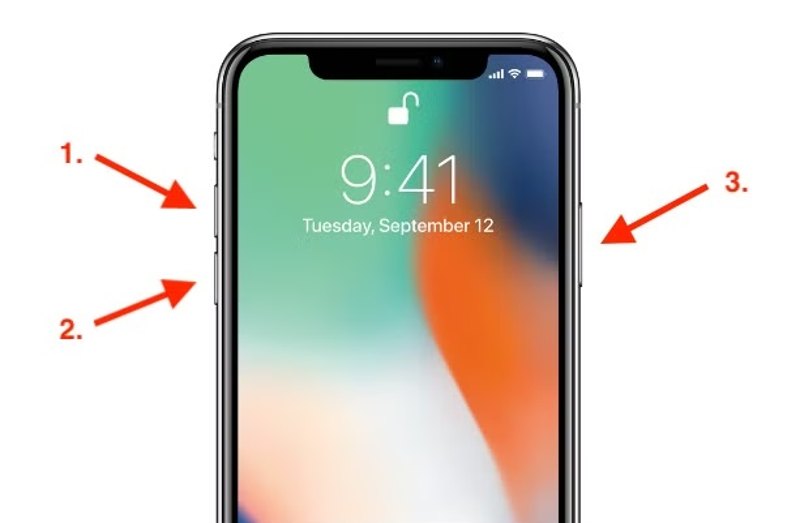
Sur un iPhone 7/7Plus, maintenez la touche le volume vers le bas et Côté jusqu'à ce que le logo Apple apparaisse.

Sur un iPhone 6s ou antérieur, maintenez le bouton enfoncé Accueil et Sommeil / réveil Appuyez simultanément sur les boutons jusqu'à ce que le logo Apple apparaisse.

Sur un iPad sans bouton Accueil, appuyez et relâchez rapidement le Augmenter le volume bouton, appuyez et relâchez rapidement le le volume vers le bas et maintenez le bouton Top jusqu'à ce que vous voyiez le logo Apple.
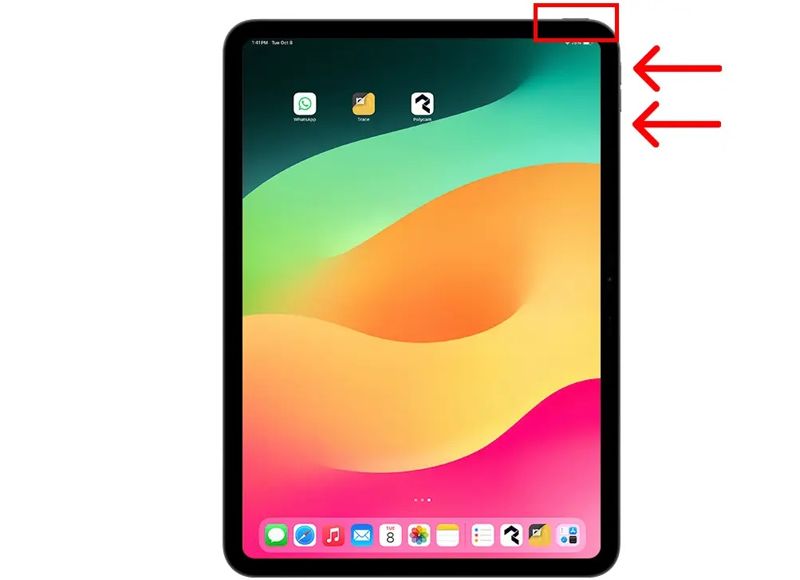
Sur un iPad doté d'un bouton Accueil, maintenez le bouton Accueil et Top boutons ensemble jusqu'à ce que le logo Apple apparaisse.
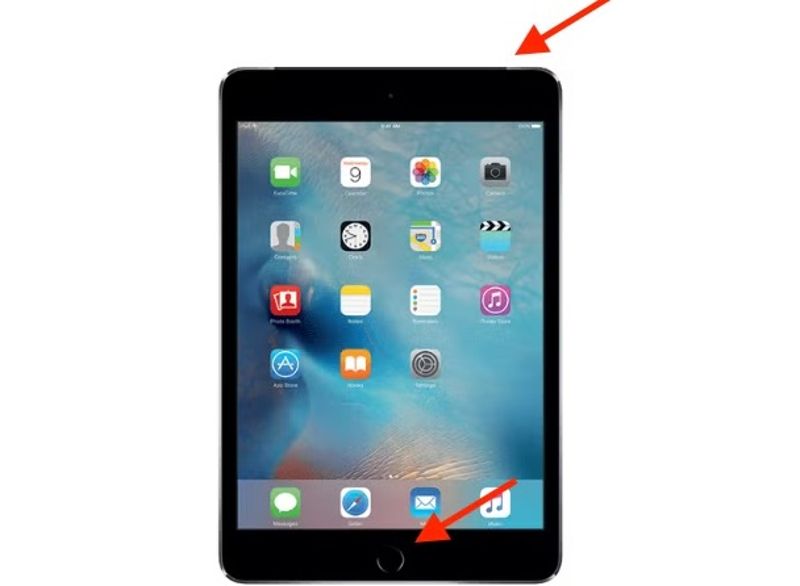
Solution 2 : mettre à jour le logiciel avec iTunes
Si votre iPhone ne se déverrouille pas avec le bon code suite à l'échec d'une mise à jour logicielle, vous pouvez résoudre le problème avec iTunes ou le Finder. Autrement dit, vous pouvez mettre à jour le logiciel de votre iPhone ou iPad depuis un ordinateur.
Étape 1 : Connectez votre iPhone ou iPad à votre ordinateur avec un câble compatible.
Étape 2 : Ouvrez la dernière version d'iTunes sur Windows ou macOS Mojave et versions antérieures. Ouvrez le Finder sur macOS Catalina et versions ultérieures.
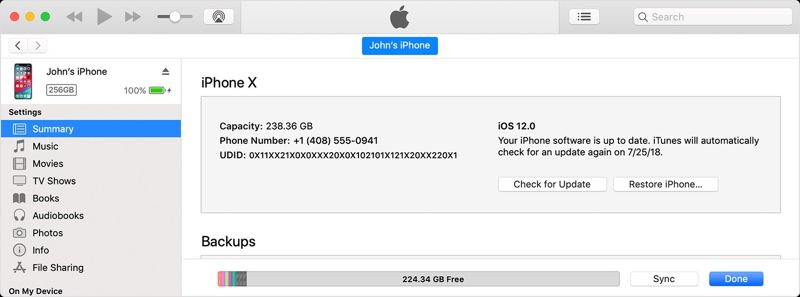
Étape 3 : Cliquez sur Appareil en haut à gauche d'iTunes une fois votre appareil reconnu. Accédez au Résumé languette.
Dans le Finder, cliquez sur le nom de votre appareil dans la barre latérale gauche et accédez à l' Général languette.
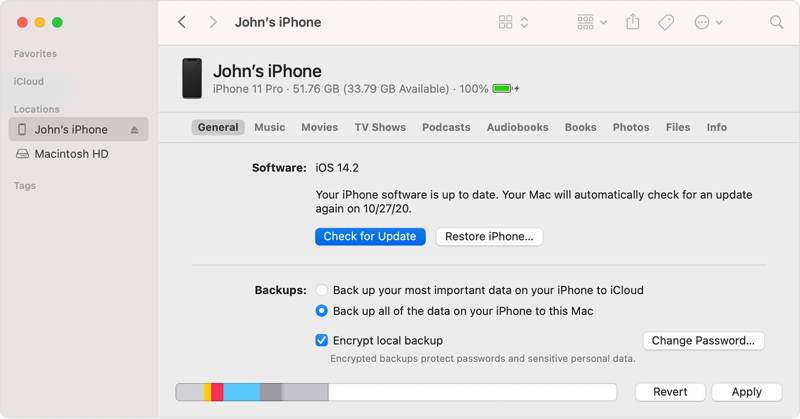
Étape 4 : Cliquez sur Vérifier la mise à jour Bouton pour rechercher des mises à jour. Si une mise à jour est disponible, suivez les instructions pour l'installer sur votre appareil iOS.
Solution 3 : Restaurer l'iPhone/iPad en mode de récupération
Si les solutions ci-dessus ne fonctionnent pas sur votre appareil iOS, vous pouvez le mettre en mode de récupération et le déverrouiller avec iTunes ou le Finder. Cela effacera toutes les données de votre appareil et le rétablira à son état d'usine.
Étape 1 : Exécutez la dernière version d’iTunes ou du Finder, selon votre ordinateur.
Étape 2 : Branchez votre iPhone ou iPad sur votre ordinateur avec un câble USB.
Étape 3 : Mettez votre appareil en mode de récupération. La combinaison de boutons est la même que pour le redémarrage forcé. Lorsque l'écran de connexion à l'ordinateur s'affiche, relâchez le bouton. Côté, Top, ou Sommeil / réveil .
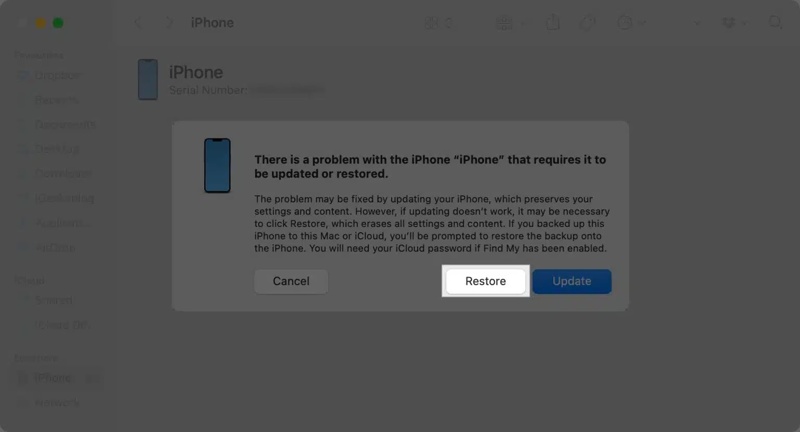
Étape 4 : Une fois qu'iTunes ou le Finder détecte votre iPhone ou iPad en mode de récupération, une boîte de dialogue d'alerte s'affiche avec trois options. Cliquez sur Restaurer si vous souhaitez déverrouiller un iPhone, l'écran tactile ne fonctionne pas et ne peut pas être déverrouillé.
Partie 3 : La méthode ultime pour déverrouiller un iPhone ou un iPad sans code d'accès
Il est parfois difficile de comprendre pourquoi le simple fait de déverrouiller son iPhone est impossible. Heureusement, Apeaksoft iOS Unlocker peut vous aider à résoudre ce problème rapidement. Il vous permet de retrouver l'accès à votre appareil iOS sans aucune restriction. De plus, sa conception intuitive facilite la navigation.
Méthode ultime pour déverrouiller un iPhone ou un iPad sans code d'accès
- Supprimez les verrouillages d'écran iOS en trois étapes.
- Travaillez sur les codes d'accès numériques, les Face ID et les Touch ID.
- Ne nécessitera pas de mot de passe Apple ID ou d'autres éléments.
- Offrez des fonctionnalités bonus, comme la suppression de l'identifiant Apple.
- Prend en charge les dernières versions d'iOS et d'iPadOS.
Téléchargement sécurisé
Téléchargement sécurisé

Comment déverrouiller un iPhone sans code d'accès
Étape 1 : Connectez-vous à votre iPhone
Lancez le meilleur logiciel de déverrouillage pour iPhone après l'avoir installé sur votre PC. Il existe une version pour Mac. Connectez votre iPhone à votre PC avec un câble Lightning s'il ne se déverrouille pas. Choisissez le Effacer le mot de passe Le logiciel reconnaîtra immédiatement votre appareil. Si vous y êtes invité, appuyez sur « Se fier » sur votre écran pour faire confiance à l'ordinateur.

Étape 2 : Vérifier les informations de l'appareil
Cliquez sur Start et attendez que les informations de votre iPhone soient chargées. Vérifiez-les ensuite et, si un élément est erroné, corrigez-le manuellement. Lorsque vous êtes prêt, cliquez sur le bouton Start Appuyez à nouveau sur le bouton pour lancer le téléchargement du firmware nécessaire. Le téléchargement peut prendre un certain temps selon votre connexion Internet.

Étape 3 : Déverrouiller votre iPhone
Une fois le téléchargement du firmware terminé, cliquez sur le bouton Déverrouiller bouton. Le logiciel vous demandera de saisir 0000Suivez les instructions à l'écran pour remplir le formulaire et confirmer le déverrouillage. Une fois l'opération terminée, votre iPhone ou iPad redémarrera et vous pourrez y accéder sans être bloqué.

Conseils: Il est préférable de faire une sauvegarde de l'intégralité de votre appareil, car le processus effacera toutes les données de votre iPhone ou iPad.
Conclusion
Maintenant, vous devez comprendre ce que vous pouvez faire lorsque vous impossible de déverrouiller votre iPhone ou iPad, même avec le bon code. Le redémarrage forcé est la première solution pour forcer le déverrouillage de votre appareil. Vous pouvez également mettre à jour le logiciel de votre appareil iOS avec iTunes ou le Finder. La restauration d'usine est une autre solution pour déverrouiller l'écran d'un appareil iOS. Apeaksoft iOS Unlocker est la meilleure option pour les débutants. Si vous avez d'autres questions à ce sujet, n'hésitez pas à les poser sous cet article.
Articles Relatifs
Si vous ne pouvez pas accéder à votre iPad à cause du verrouillage d'activation et que vous ne vous souvenez plus du mot de passe, cet article propose 4 façons de le contourner.
Le verrouillage d'activation iCloud nécessite le compte et le mot de passe iCloud pour être supprimé. Cependant, vous pouvez peut-être apprendre à contourner le verrouillage d'activation.
Si vous recherchez un bon déverrouilleur d'iPhone, vous pouvez découvrir une liste des meilleurs outils pour déverrouiller votre appareil iOS dans cet article.
Cet article recommande les 5 meilleurs sites Web pour déverrouiller votre iPhone afin de passer à un autre opérateur réseau et de déverrouiller une carte SIM.

